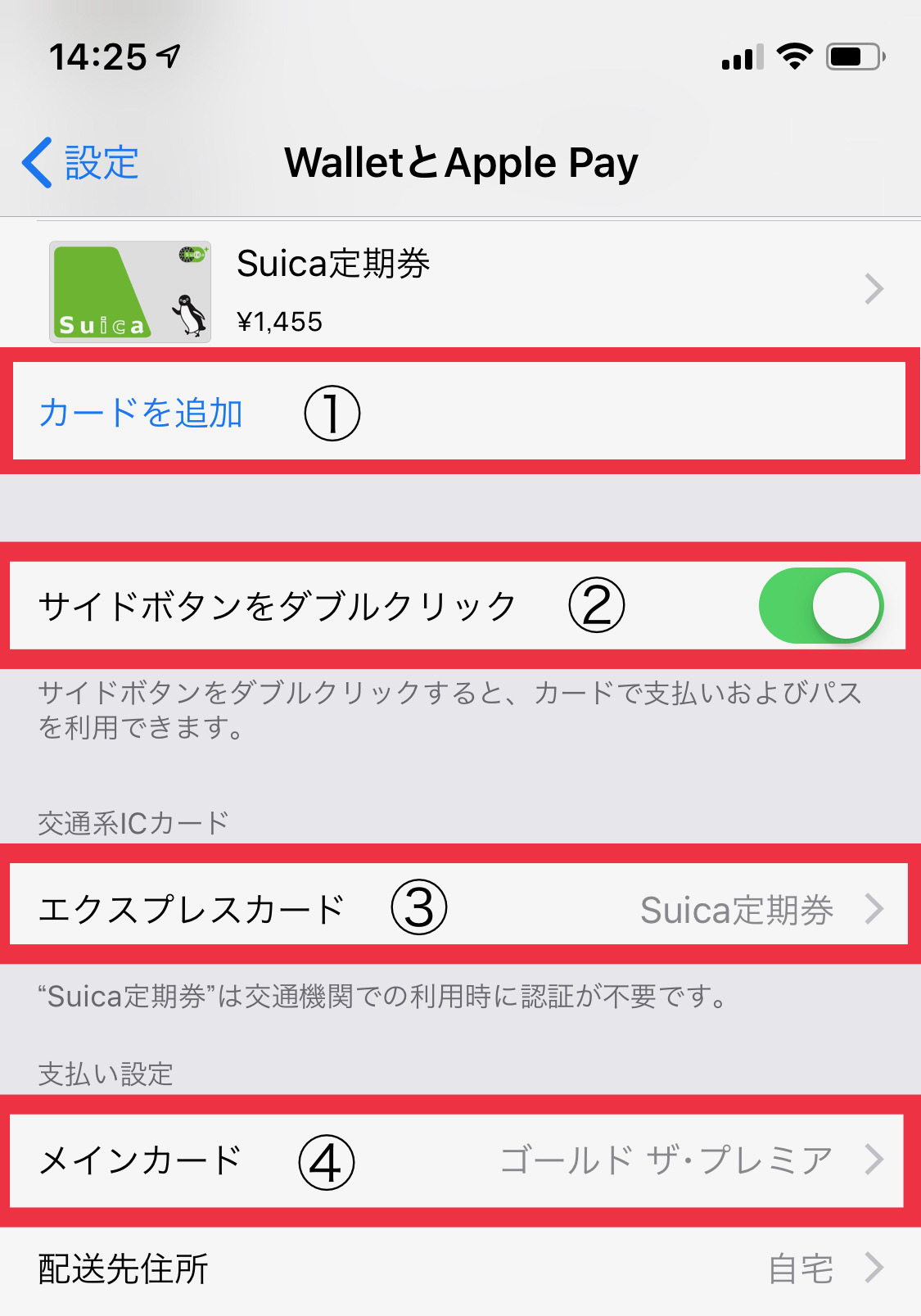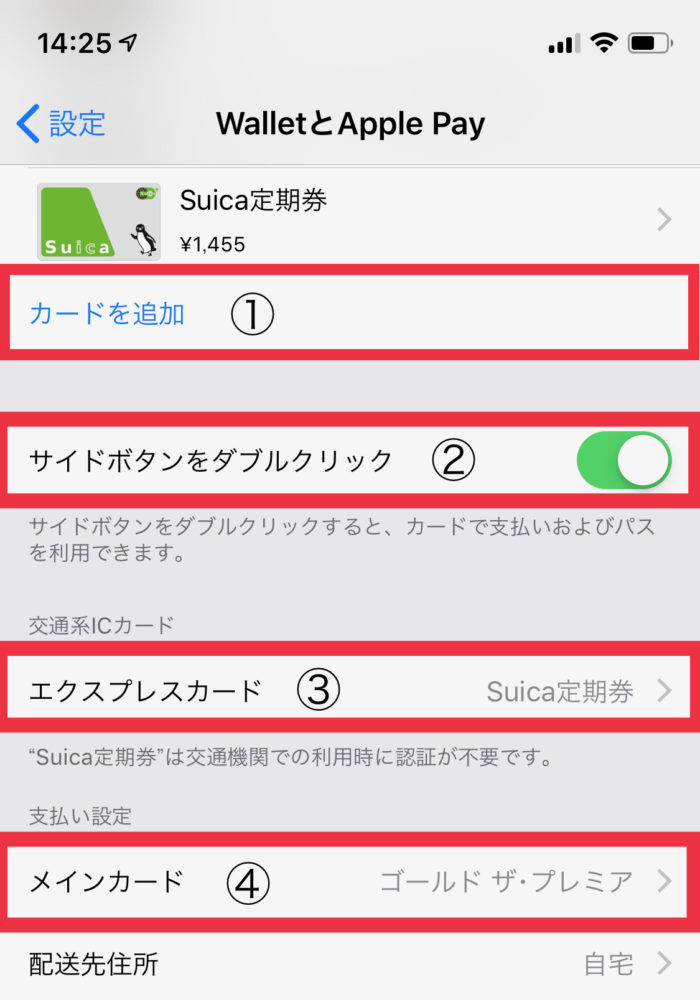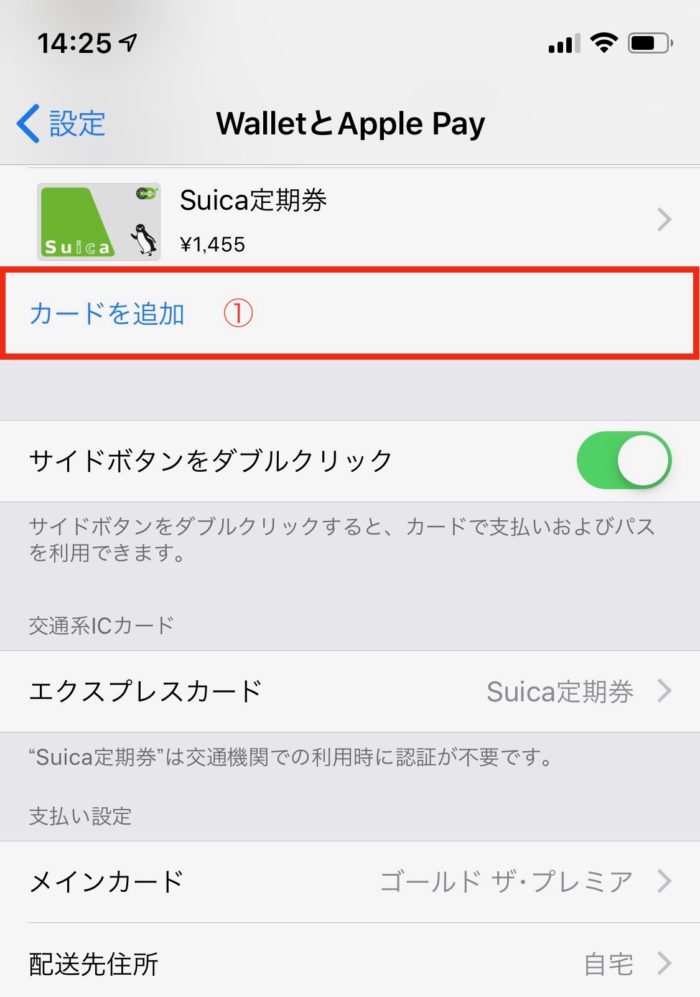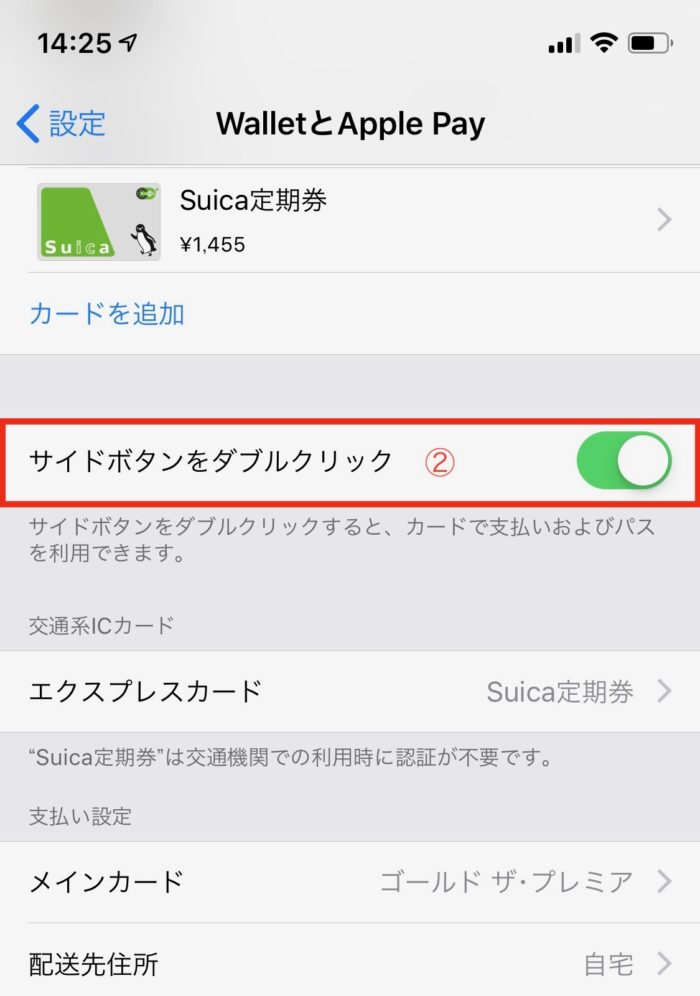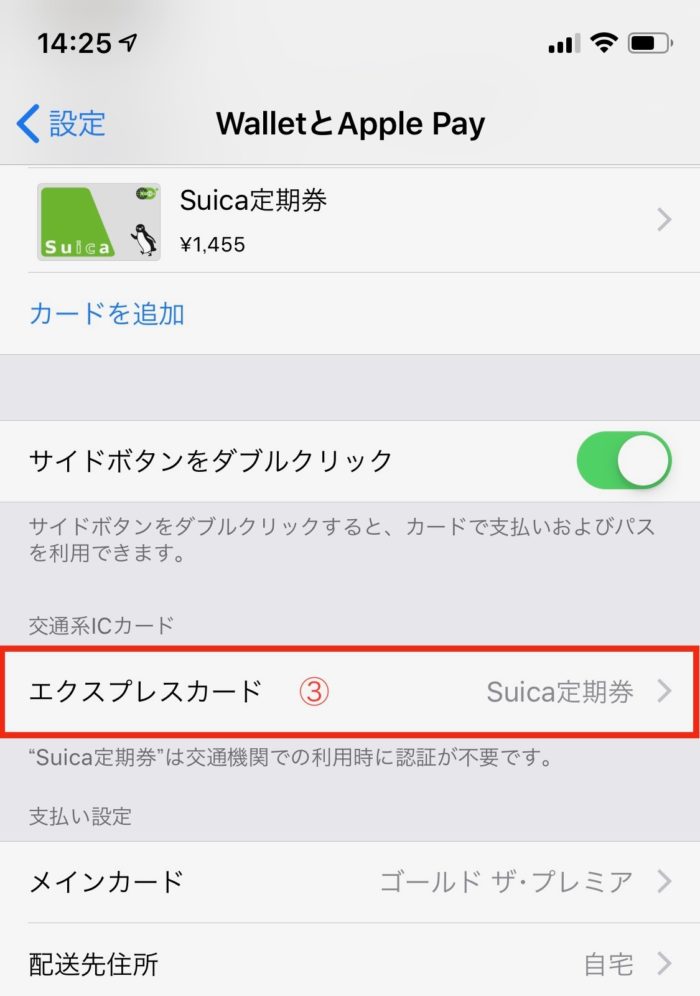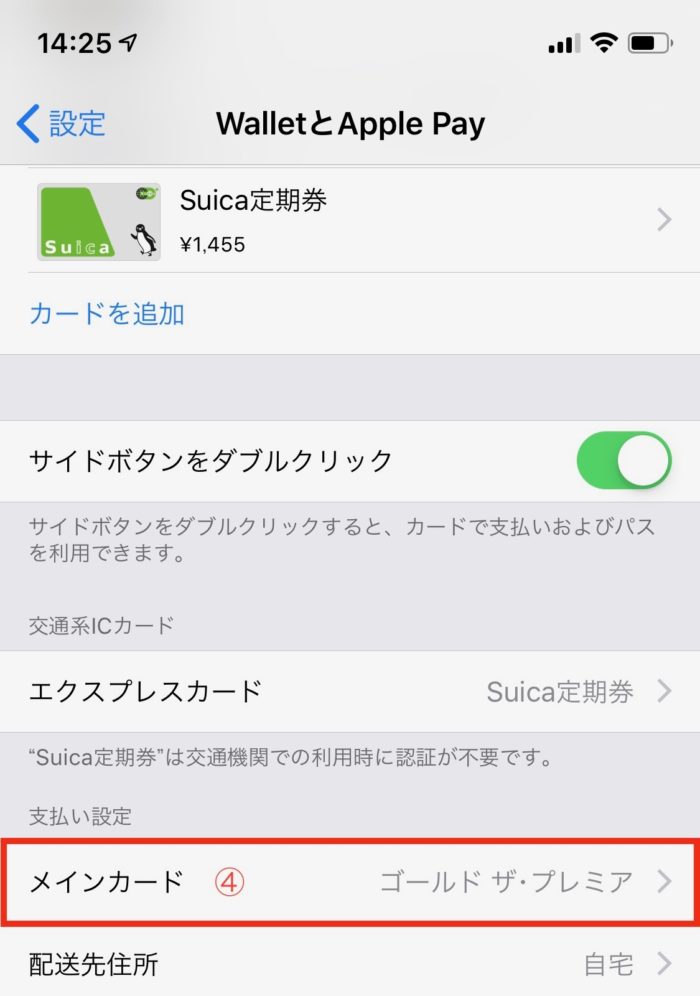いつも読んでいただき、ありがとうございます。
iPhoneユーザーの皆さん、Apple Pay は使っていますか?
これ、非常に便利ですよ。私はできる限りキャッシュレスな生活を送っていて、買い物は iPhone があれば大抵のことは事足りるような状況になりつつあります。
以下の画像の ① 〜 ④ の番号にしたがって説明します。
① クレジットカード、および Suica の登録
まず必要なことは、クレジットカードおよび Suica を、iPhone に Wallet アプリに登録することです。
「設定」→「WalletとApple Pay」→「カードを追加」からカードの登録をします(画面 ①)。
クレジットカードの場合は「クレジット/プリペイドカード」を選択し、Suica の場合は「Suica」を選択し、画面に表示される手順にしたがって iPhone に登録します。
② サイドボタンをダブルクリックの設定
カードを無事追加することができたら、次に「サイドボタンをダブルクリック」の設定をオンにしましょう(画面 ②)。
「サイドボタンをダブルクリック」とは、どの画面からもサイドボタンをダブルクリックすれば Apple Pay での支払い画面になる機能です。
これをオンにすることで、どの画面からもサイドボタンをダブルクリックすれば、Apple Pay (Walletアプリ) のカード選択画面に行けるので便利に使うことができます。
③ エクスプレスカードの設定
「エクスプレスカード」とは、Face ID や Touch ID を使わずに、つまり認証なしで使用できるカードを指定する設定です。認証なしのためセキュリティが低くなってしまうので、iOS 12.2まではクレジットカードは登録できませんでしたが、iOS 12.3 からはクレジットカードによっては登録できるようになっています(今のところはすべてのクレジットカードが登録できるわけではありません)。
「エクスプレスカード」から、認証なしですぐ使えるカードを登録します(画面 ③)。
基本的には Suica を認証なしで使用するためのものと思った方がよいです。例えばコンビニで Suica 支払いの時に、何も操作せず(画面点灯なども不要)そのままカードリーダーにタッチすれば、認証不要でSuicaでの支払いが可能です。
④ メインカードの設定
「メインカード」とは、サイドボタンをダブルクリックした時に最初に使用されるカードのことです。ここは「iD」や「QUICPay」で支払うための、いつも使うクレジットカードを登録しておくとよいでしょう(画面 ④)。
そうすれば支払いの時にサイドボタンをダブルクリックしそのまま認証、そしてカードリーダーにかざすことで支払いが完了します。サイドボタンをダブルクリックした時に最初に使用するカードが表示されないと、その時になって使うカードを選ぶという作業が発生してしまうので、是非ともいつも使うクレジットカードを登録しておくとよいでしょう。
なお、オススメの設定は、エクスプレスカードにSuica、メインカードにいつも使うクレジットカードを設定しておくことです。こうすることによって、
- Suicaでの支払いはそのままiPhoneをカードリーダーにタッチ
- クレジットカードの「iD」や「QUICPay」で支払うときはサイドボタンをダブルクリックしそのまま認証して使う
という便利な使い分けができるようになります。
総論
小銭を出さず、またお釣りを受け取る必要のないキャッシュレスでの買い物は非常にストレスフリーなのでオススメです。是非とも Apple Pay を使い、普段の生活を少しでも便利なものにしてみてください。